از YouTube خسته شدهاید؟ در این راهنما، طی چند مرحله سریع نحوه حذف حساب YouTube خود را به شما آموزش خواهیم داد.
قبل از شروع مهم است که تشخیص دهیم روش مختلف موجود برای حذف حساب شما هر دو دائمی هستند و در صورت حذف قابل بازیابی نیست. اگر مطمئن هستید که تغییر نام حساب YouTube کمکی به شما نمیکند و قصد حذف حساب خود را دارید، ادامه مطلب را بخوانید.
حذف حساب YouTube از طریق گوگل
از طریق حسابهای گوگل که در سرویسهای مختلف بهم لینک هستند میتوانید قسمتهای مختلفی از حساب خود را حذف کنید، مثلا شما میتوانید کانال YouTube خود را حذف کنید، که همه فیلمها، نظرات، پیامها و لیستهای پخش شما را حذف میکند، اما حساب شما همچنان در دسترس خواهد بود. یا میتوانید حساب خود را به طور کامل از سوابق Google حذف کنید.
خوب در نظر بگیرید که میخواهید کدام مسیر را طی کنید و سپس یکی از مجموعه دستورالعملهای زیر را انتخاب کنید.
کانال YouTube خود (و سایر محتوای مرتبط) را حذف کنید: روش دسک تاپ
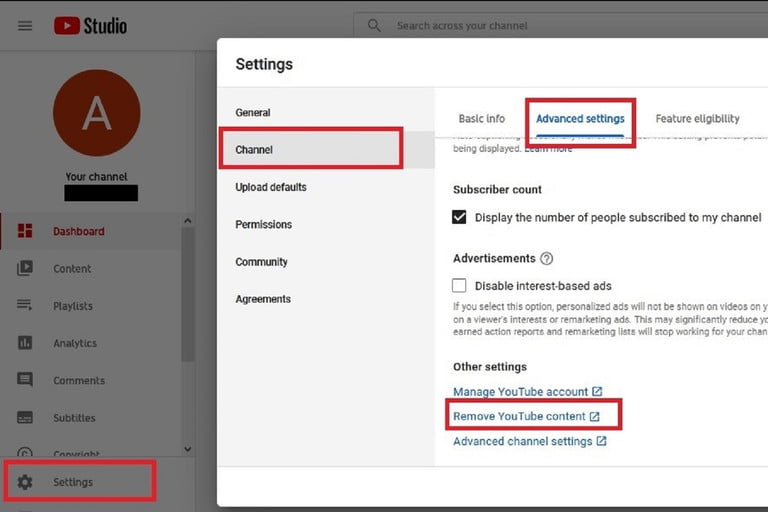
مرحله ۱: با استفاده از حساب کانالی که میخواهید حذف کنید وارد YouTube Studio شوید. سپس از سمت چپ صفحه تنظیمات را انتخاب کنید.
مرحله ۲: در صفحه بعد، کانال را انتخاب کنید و سپس قسمت Advanced Settings را انتخاب کنید.
مرحله ۳: در بخش Advanced Settings، به پایین اسکرول کنید تا زمانی که گزینه Remove YouTube Content را ببینید. روی آن گزینه کلیک کنید. با این کار برگه دیگری باز میشود و از شما خواسته میشود دوباره وارد حساب خود شوید.
مرحله ۴: روی گزینهای با عنوان I Want to Permanently Delete My Content کلیک کنید. با انتخاب این گزینه، توضیح مختصری در مورد این کار در کادر کوچکی نشان داده میشود. توضیحات را بخوانید و اگر همچنان میخواهید کانال YouTube خود را حذف کنید، تیک مربوط به این کادر را بزنید.
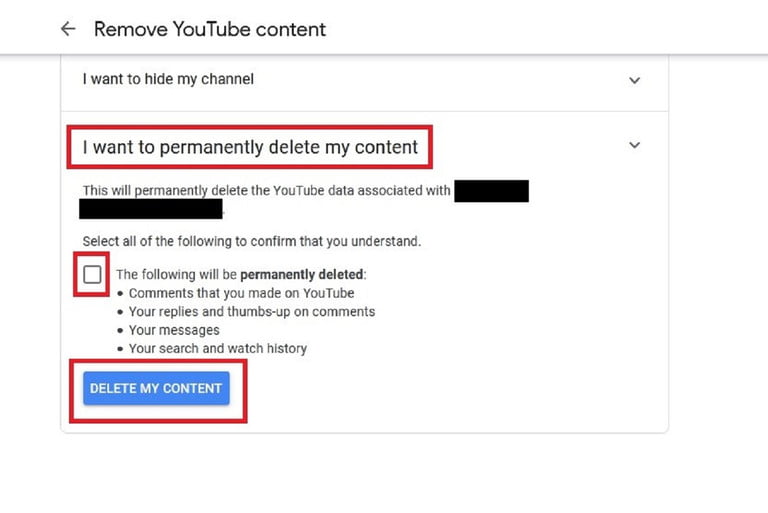
مرحله ۵: اگر کاملاً مطمئن هستید که میخواهید کانال YouTube خود را حذف کنید، ادامه دهید و بر روی دکمه آبی رنگ Delete My Content کلیک کنید.
کانال YouTube خود (و سایر محتوای مرتبط) را حذف کنید: برای Android
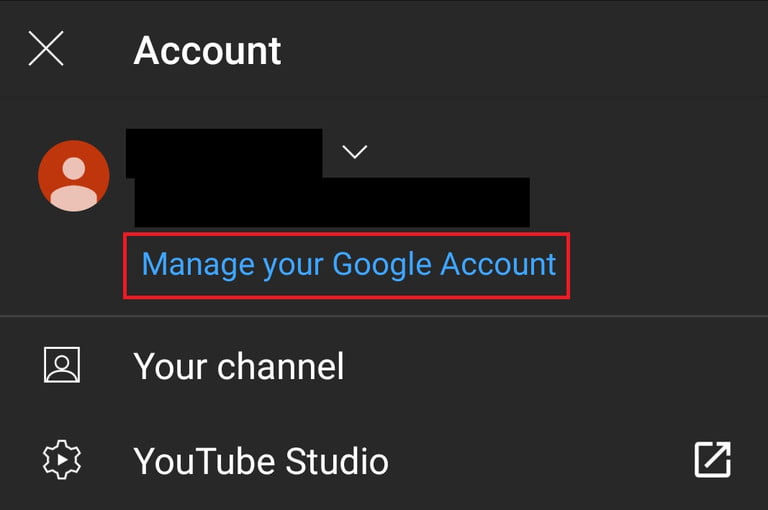
مرحله ۱: برنامه YouTube را در دستگاه خود باز کنید. روی عکس پروفایل خود در گوشه سمت راست بالای صفحه کلیک کنید. Manage Your Google Account انتخاب کنید.
مرحله ۲: بر روی Data and Personalization ضربه بزنید.
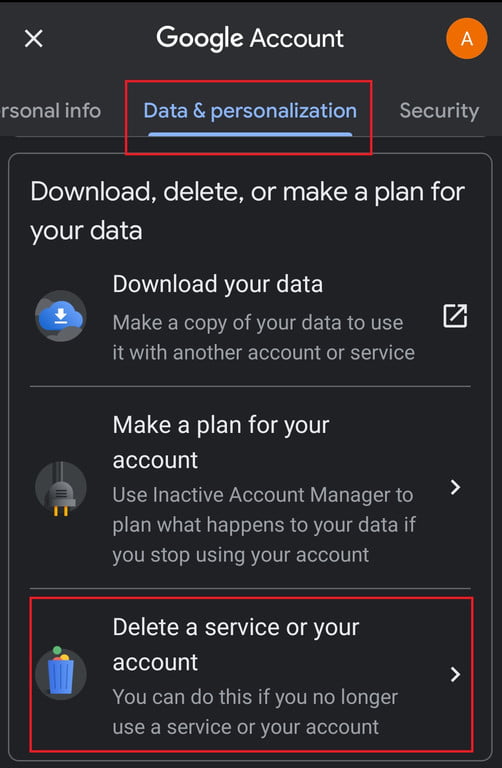
مرحله ۳: در قسمت, Delete or Make a Plan For Your Data، گزینهی Delete a Service or Your Account را انتخاب کنید.
مرحله ۴: در صفحه بعدی روی Delete a Service ضربه بزنید. از شما خواسته میشود دوباره وارد حساب شوید. پس از آن به شما امکان داده میشود قبل از حذف کانال YouTube خود، دادههای خود را دانلود کنید. برای انجام این کار روی Download Data ضربه بزنید. اگر آماده حذف کانال YouTube خود هستید، روی نماد سطل زباله در کنار YouTube ضربه بزنید.
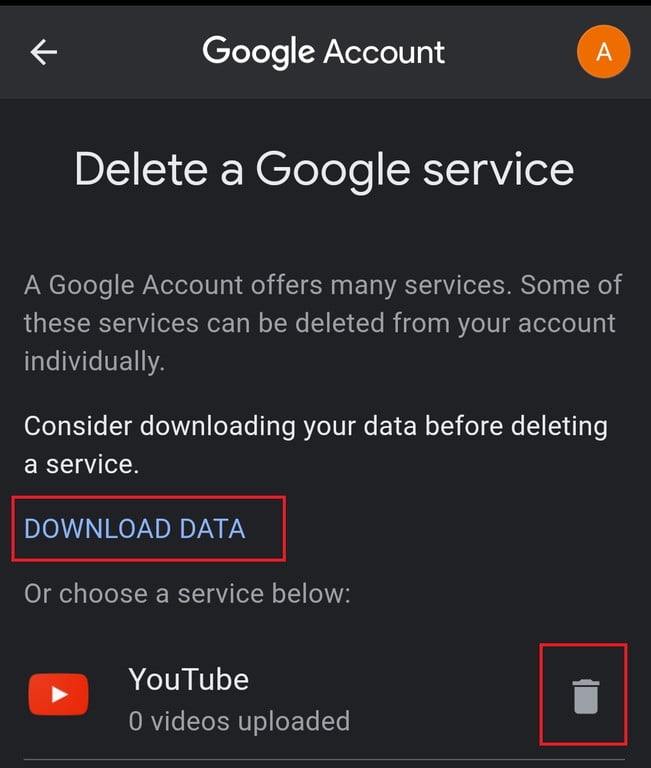
مرحله ۵: از شما خواسته میشود دوباره وارد شوید. سپس بر روی گزینه I Want to Permanently Delete My Content ضربه بزنید. با انتخاب این گزینه، توضیح مختصری در مورد معنای این تصمیم در کادری کوچک نشان داده میشود. هنگامی که توضیحات را خوانید و همچنان میخواهید کانال YouTube خود را حذف کنید، کادر را انتخاب کنید.
مرحله ۶: هنگامی که آماده حذف کانال YouTube خود هستید، روی دکمه آبی رنگ Delete My Content ضربه بزنید.
کانال YouTube خود (و سایر محتوای مرتبط) را حذف کنید: برای iOS
حساب Google خود را حذف کنید.
یک اخطار نهایی: با این روش حساب Google شما را کاملا حذف میشود، مانند Gmail، اطلاعات Google Docs و سایر موارد. بسیار مطمئن باشید که میخواهید این کار را انجام دهید.
مرحله ۱: به myaccount.google.com بروید و وارد حساب خود شوید اگر قبلاً این کار را نکردهاید.
مرحله ۲: Data & Personalization را از سمت چپ صفحه خود انتخاب کنید.
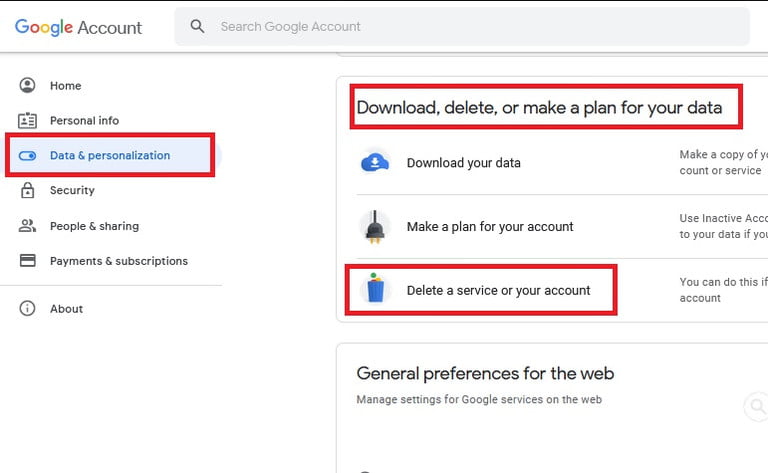
مرحله ۳: به پایین اسکرول کنید تا بخش Download, Delete or Make a Plan For Your Data ببینید. سپس Delete a Service or Your Account را انتخاب کنید.
مرحله ۴: در صفحه بعد، در بخش Delete your Google Account، Delete Your Account انتخاب کنید.
مرحله ۵: از شما خواسته میشود وارد حساب خود شوید.
مرحله ۶: در صفحه بعد، یک توضیح طولانی و هشدار دهنده درباره تمام عواقب احتمالی حذف حساب Google به شما ارائه میشود. این توضیحات را با دقت بخوانید و مطمئن شوید که هنوز میخواهید این کار را انجام دهید. همچنین دو کادر برای تأیید به شما ارائه میشود. اگر آماده حذف هستید و از عواقب حذف حساب خود اطلاع دارید، هر دو کادر را علامت بزنید.
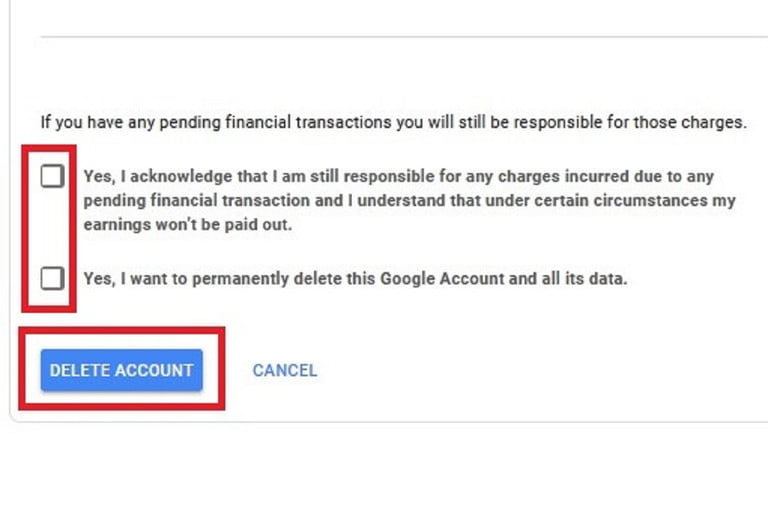
مرحله ۷: پس از آماده شدن برای حذف حساب Google خود، روی دکمه آبی Delete Account کلیک کنید.
حساب شما اکنون حذف شده است.
حال که با نحوهی حذف حساب YouTube آشنا شدید، اگر برای استفاده از خدمات شبکههای اجتماعی نیاز به پرداخت ارزی داشتید، میتوانید از خدمات اول پرداخت استفاده نمایید.

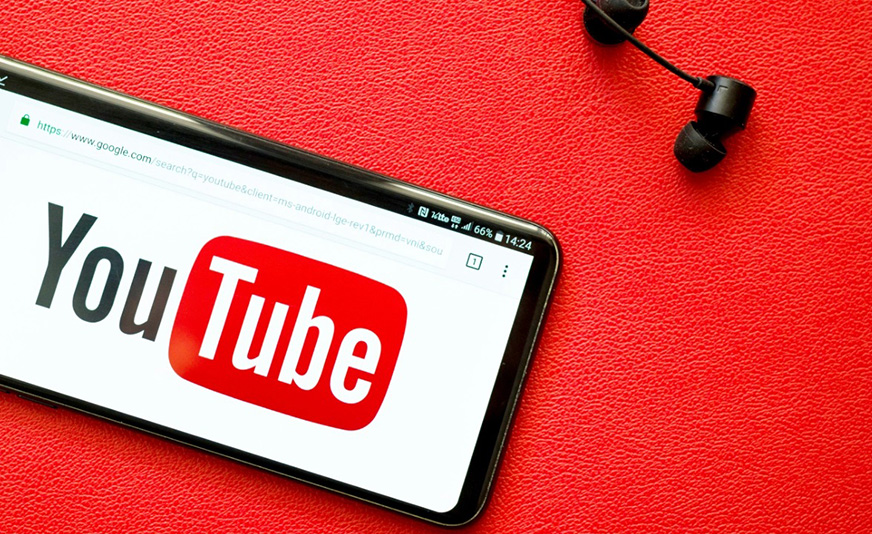

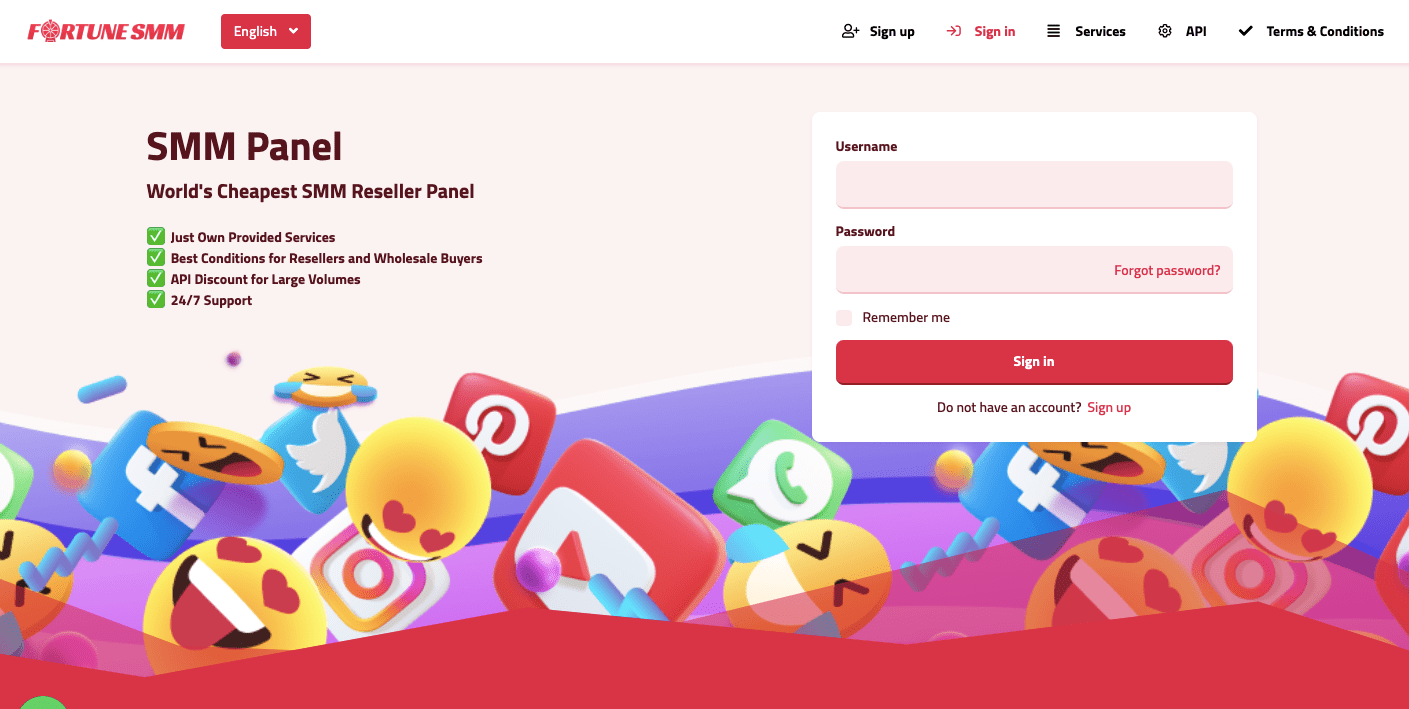
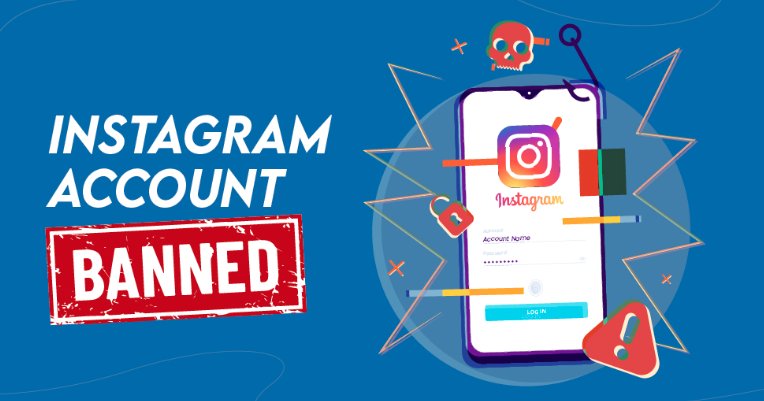
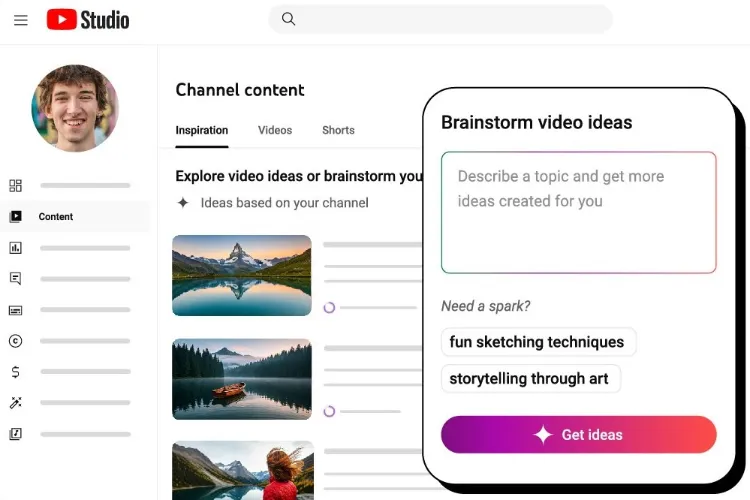
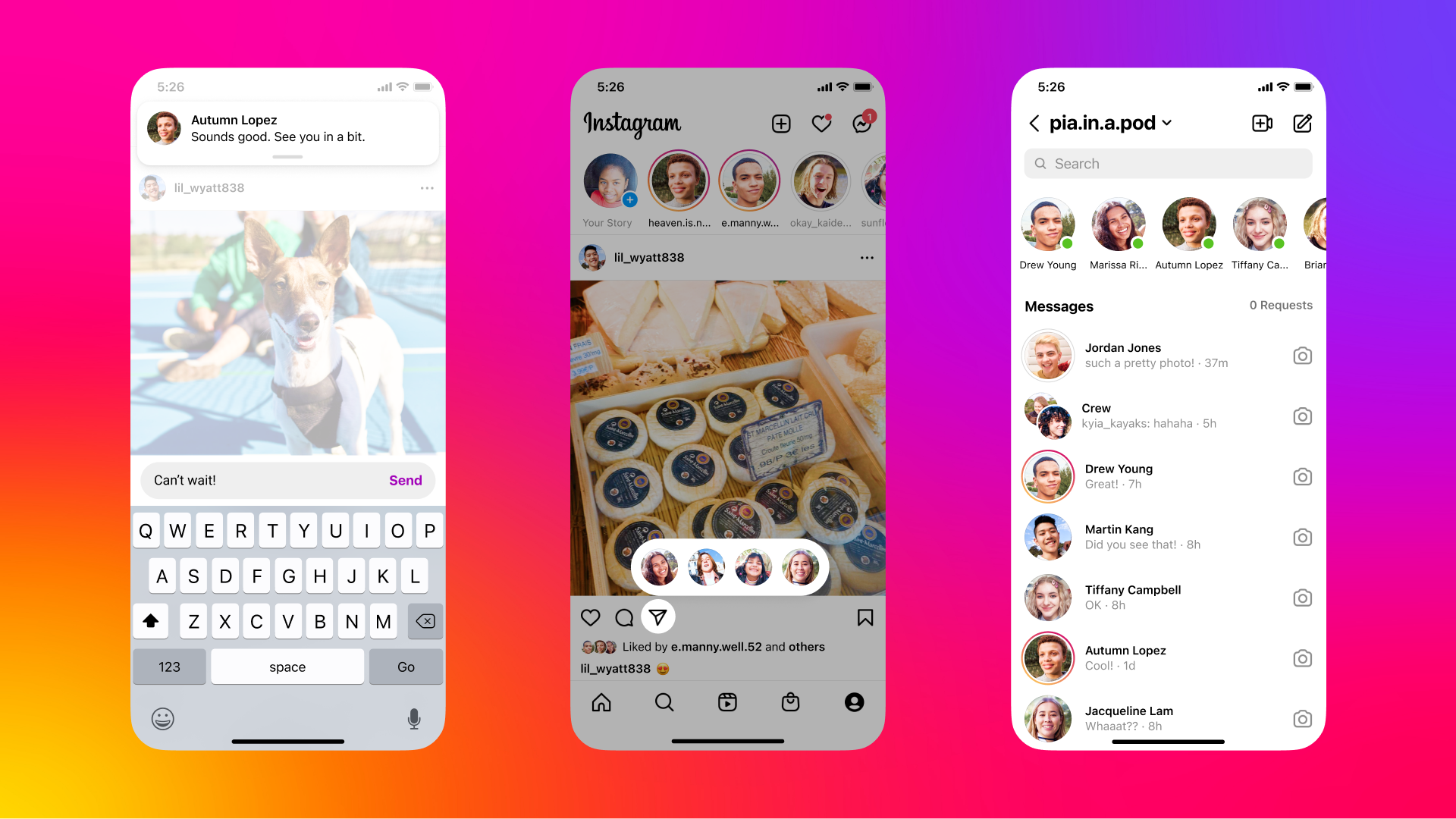
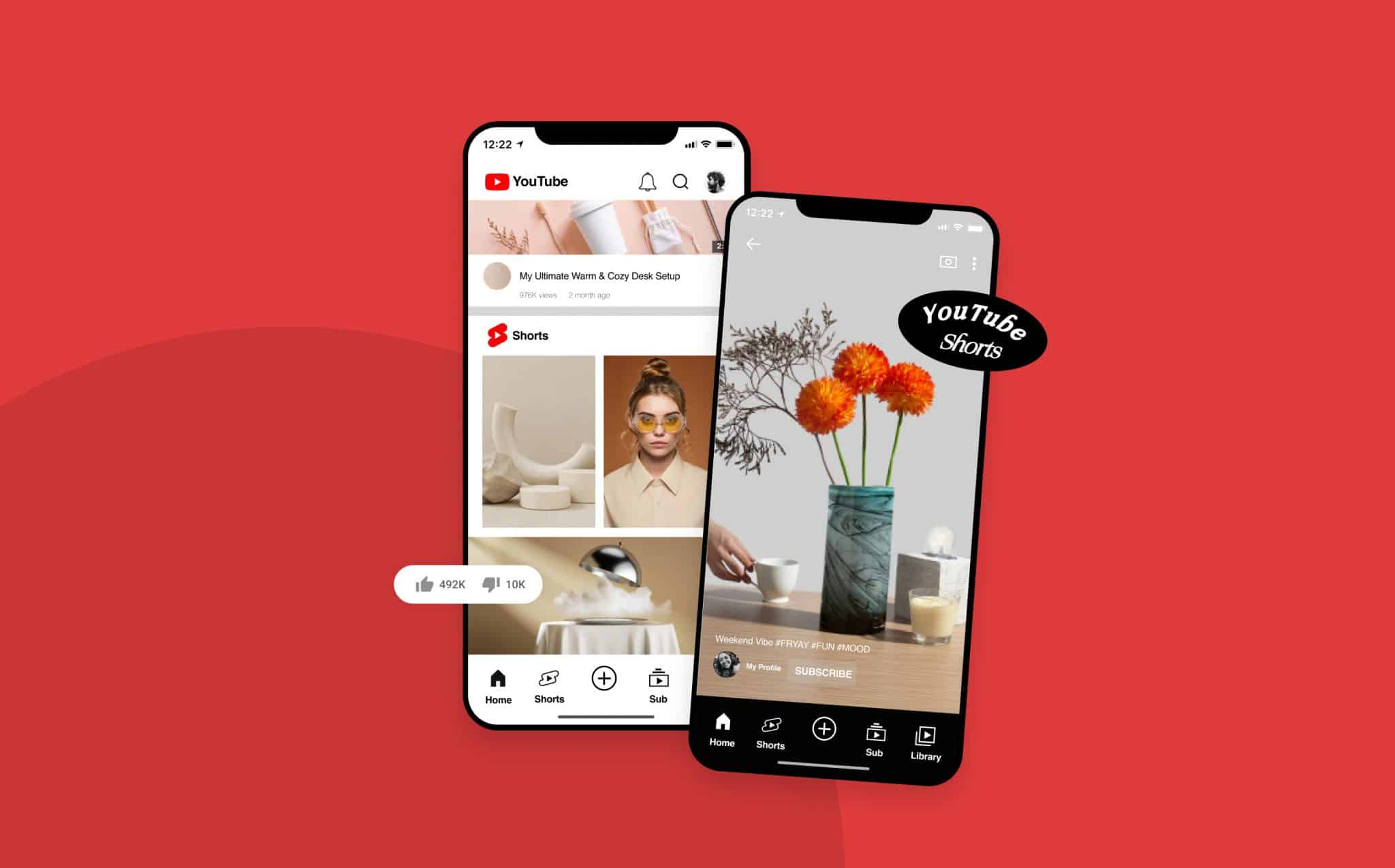








نظرات کاربران